SQL Server DATABASE(Suspect) Nasıl düzeltilir ?
Tip: SQL Server’da “Suspect” hatası, genellikle veritabanının hasar gördüğü veya erişilemez hale geldiği durumlarda karşımıza çıkar. Bu durum, veritabanı dosyalarının bozulması, disk sorunları veya beklenmedik bir elektrik kesintisi gibi olaylar nedeniyle yaşanabilir. Özellikle, işlem devam ederken sunucunun düzgün bir şekilde kapanmaması veritabanının “Suspect” durumuna düşmesine neden olabilir. Bu durumda, veritabanına erişim kısıtlanır ve acil müdahale gerektirir. Çözüm: Aşağıdaki komutlar tek tek çalıştırılarak sorun giderilmektedir. [[EXEC SP_RESETSTATUS ‘infinia’;]] [[ALTER DATABASE infinia SET EMERGENCY]] [[DBCC CHECKDB(‘infinia’)]] [[ALTER DATABASE infinia SET SINGLE_USER WITH ROLLBACK IMMEDIATE]] [[DBCC CHECKDB (‘infinia’, REPAIR_ALLOW_DATA_LOSS)]] [[ALTER DATABASE infinia SET MULTI_USER]] 1. Right click “infinia (Emergency)” 2. Click “Context Menu”
2. Click “Context Menu”
 3. Press [[Ctrl]] + [[V]]
3. Press [[Ctrl]] + [[V]]
 4. Click “Line Selection Margin”
4. Click “Line Selection Margin”
 5. Click “E_xecute”
5. Click “E_xecute”
 6. Click “Line Selection Margin”
6. Click “Line Selection Margin”
 7. Click “E_xecute”
7. Click “E_xecute”
 8. Click “Line Selection Margin”
8. Click “Line Selection Margin”
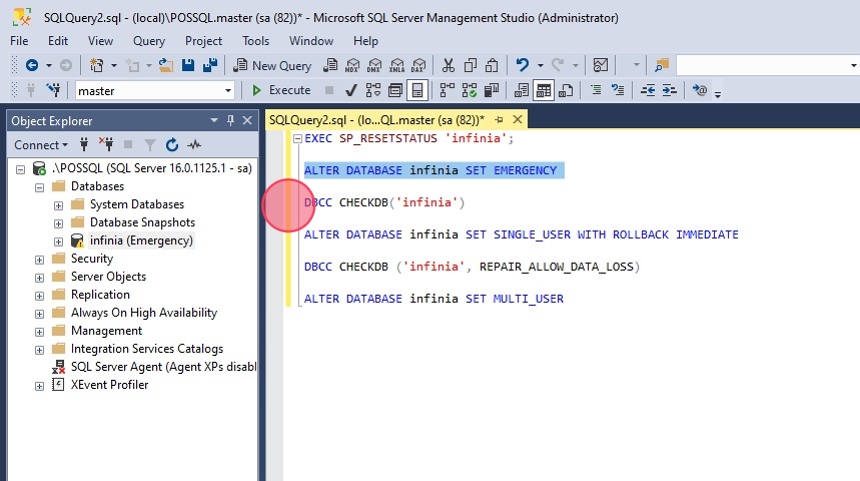 9. Click “Execute”
9. Click “Execute”
 10. Click “Outlining Margin”
10. Click “Outlining Margin”
 11. Click “Execute”
11. Click “Execute”
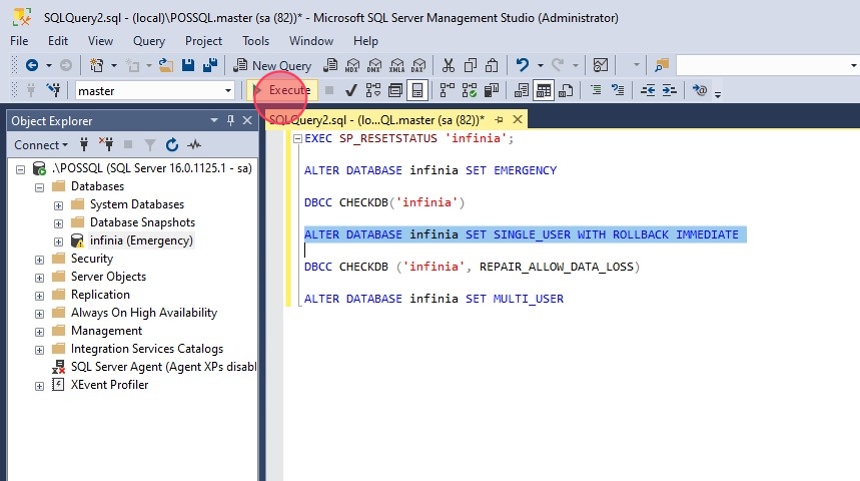 12. Click “Outlining Margin”
12. Click “Outlining Margin”
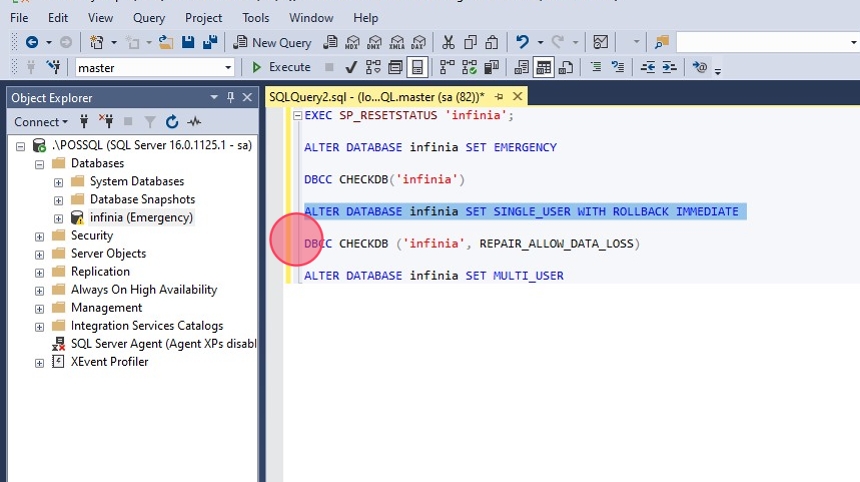 13. Click “Execute”
13. Click “Execute”
 14. Click “Line Selection Margin”
14. Click “Line Selection Margin”
 15. Click “E_xecute”
15. Click “E_xecute”
 16. Right click “Databases”
16. Right click “Databases”
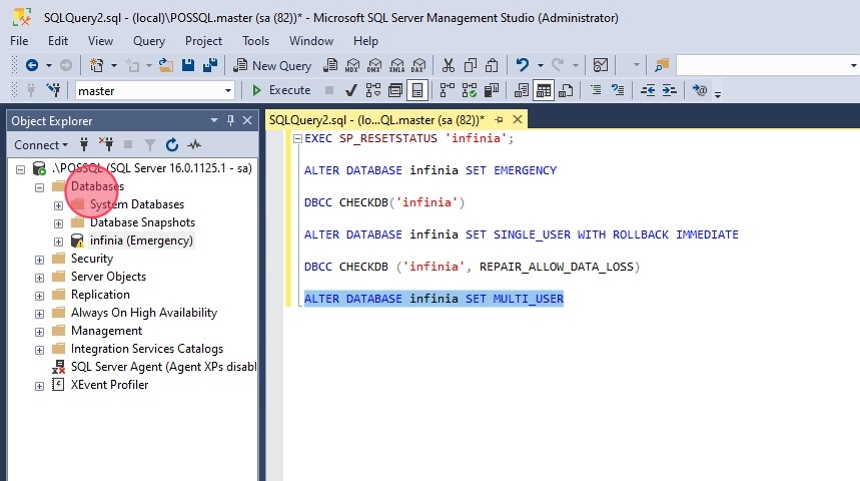 17. Click “Context Menu”
17. Click “Context Menu”
 18. Click “infinia”
18. Click “infinia”
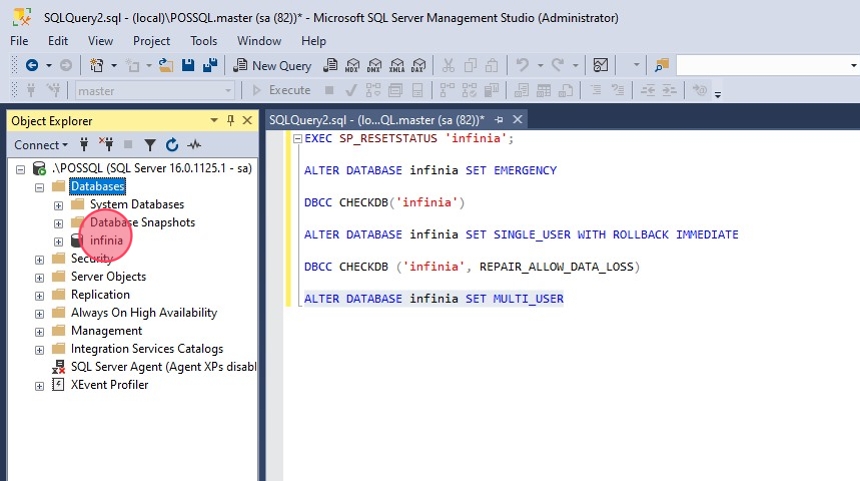
Windows, Yerel Bilgisayar üzerindeki SQL Server hizmetini başlatamadı 3417 hatası
Alert: Elektrik kesintisi, fiziksel sunucu taşınması vs. gibi bir çok sebepten kaynaklı olarak sorunsuz çalışan Microsoft SQL Server, 3417 hatası vererek artık çalışmaz duruma geldiyse, aşağıdaki adımlar ile çözüm bulabilirsiniz. Tip: 1- Öncelikle infinia/Data klasöründeki .mdf ve .log dosyalarını yedekleyin.
2- Aynı Sql sürümünü kullanan başka bir cihazdan, aşağıdaki dosya yolunda bulunan klasörleri alıp, hata alınan cihazdaki klasörler ile yer değiştirin.
[[C:\Program Files\Microsoft SQL Server\MSSQL12.SQLEXPRESS\MSSQL\Template Data]]
[[C:\Program Files\Microsoft SQL Server\MSSQL12.SQLEXPRESS\MSSQL\DATA]]
3- SQL SERVER (POSSQL) hizmetini tekrar başlatın. Yine aynı hatayı alırsanız;
4- Hizmete çift tıklayıp Oturum Açma bölümünü ‘Yerel Sistem Hesabı’ olarak değiştirip kaydedin.
1. Click “Hizmetler, Sistem, Önizlemeyi değiştirmek için sağ düğmesine basın”
Tip: 1- Öncelikle infinia/Data klasöründeki .mdf ve .log dosyalarını yedekleyin.
2- Aynı Sql sürümünü kullanan başka bir cihazdan, aşağıdaki dosya yolunda bulunan klasörleri alıp, hata alınan cihazdaki klasörler ile yer değiştirin.
[[C:\Program Files\Microsoft SQL Server\MSSQL12.SQLEXPRESS\MSSQL\Template Data]]
[[C:\Program Files\Microsoft SQL Server\MSSQL12.SQLEXPRESS\MSSQL\DATA]]
3- SQL SERVER (POSSQL) hizmetini tekrar başlatın. Yine aynı hatayı alırsanız;
4- Hizmete çift tıklayıp Oturum Açma bölümünü ‘Yerel Sistem Hesabı’ olarak değiştirip kaydedin.
1. Click “Hizmetler, Sistem, Önizlemeyi değiştirmek için sağ düğmesine basın”
 2. Double-click “SQL Server (POSSQL)”
2. Double-click “SQL Server (POSSQL)”
 3. Click “Oturum Açma”
3. Click “Oturum Açma”
 4. Click “Yerel sistem hesabı”
4. Click “Yerel sistem hesabı”
 5. Right click “Uygula”
5. Right click “Uygula”

Dosya ve yazıcı paylaşım sorunları nasıl giderilir?
Alert: Yazıcı paylaşım hatası -1 Alert: Yazıcı paylaşım hatası -2
Alert: Yazıcı paylaşım hatası -2
 Tip: Güvenlik duvarı ve ağ paylaşım ayarlarının yapılmasına rağmen hala dosya ve yazıcı paylaşımında hata alınıyorsa aşağıdaki adımları uygulayabilirsiniz;
Tip: Güvenlik duvarı ve ağ paylaşım ayarlarının yapılmasına rağmen hala dosya ve yazıcı paylaşımında hata alınıyorsa aşağıdaki adımları uygulayabilirsiniz;Grup İlkesi> Bilgisayar Yapılandırması> Yönetim Şablonları> Ağ> Lanman İş İstasyonu kısmında “Güvenli olmayan konuk oturum açma işlemini etkinleştir.” 1. Click here
 2. Click “Grup ilkesini düzenle, Denetim masası, Önizlemeyi değiştirmek için sağ düğmesine basın”
2. Click “Grup ilkesini düzenle, Denetim masası, Önizlemeyi değiştirmek için sağ düğmesine basın”
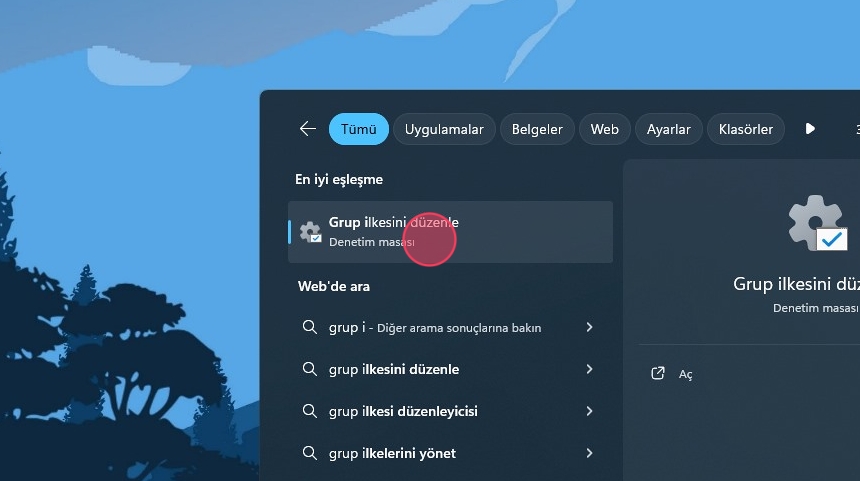 3. Click “Yönetim Şablonları”
3. Click “Yönetim Şablonları”
 4. Click “Ağ”
4. Click “Ağ”
 5. Click “Lanman İş İstasyonu”
5. Click “Lanman İş İstasyonu”
 6. Double-click “Güvenli olmayan konuk oturum açma işlemlerini etkinleştir”
6. Double-click “Güvenli olmayan konuk oturum açma işlemlerini etkinleştir”
 7. Click “Etkin”
7. Click “Etkin”
 8. Click “Uygula”
8. Click “Uygula”
 9. Click “Tamam”
9. Click “Tamam”

USB girişlerinin devre dışı kalması ve USB ile bağlı cihazlarda bağlantı sorunu
Tip: Windows tarafında bulunan “Güç kazancı sağlamak için, bilgisayar bu aygıtı kapatsın” ayarından dolayı USB üzerinden bağlı barkod okuyucu, CallerID, yazıcı, Trigger gibi cihazlarda kopmalar veya kararsız çalışmaları gibi sorunlar meydana gelmektedir. Bu sorunu çözmek için “Aygıt Yöneticisi” üzerinden aşağıdaki adımları uygulayabilirsiniz: [[1- ]]Aygıt yöneticisine giriş yapılır. [[2- ]]Evrensel Seri Veri Yolu Denetleyicileri başlığı altında yer alan “USB Kök Hub” seçeneğine çift tıklanır. [[3- ]]Güç yönetimi kısmından ilgili ayar kaldırılır. (Bu işlem tüm “USB Kök Hub” için yapılmalıdır.) 1. Click “Aygıt Yöneticisi, Denetim masası, Önizlemeyi değiştirmek için sağ düğmesine basın” 2. Click “Evrensel Seri Veri Yolu denetleyicileri”
2. Click “Evrensel Seri Veri Yolu denetleyicileri”
 3. Double-click “USB Kök Hub (USB 3.0)”
3. Double-click “USB Kök Hub (USB 3.0)”
 4. Click “Güç Yönetimi”
4. Click “Güç Yönetimi”
 5. Click “Güç kazancı sağlamak için, bilgisayar bu aygıtı kapatsın.”
5. Click “Güç kazancı sağlamak için, bilgisayar bu aygıtı kapatsın.”
 6. Click “Tamam”
6. Click “Tamam”
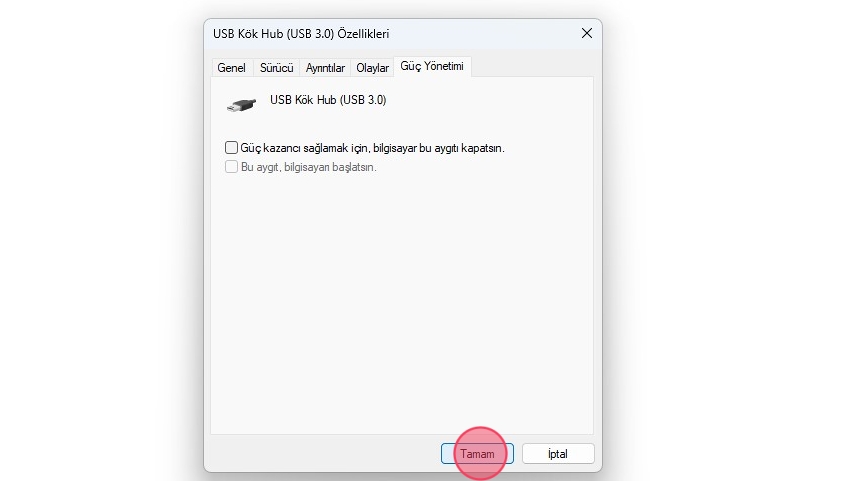
Varsayılan ağ geçidinin sabit kalma sorunu nasıl giderilir?
Alert: IP otomatiğe alınsa bile varsayılan ağ geçidi sabit kaldığından, cihaza sabit IP vermek istediğimizde cihaz ağdan düşmektedir. Tip: Bu sorun aşağıdaki adımlar ile giderilebilmektedir:
Tip: Bu sorun aşağıdaki adımlar ile giderilebilmektedir:
- Cmd yönetici olarak açılır.
- [[netsh int ip reset]] komutu girilerek Enter’a basılır.
- Artık varsayılan ağ geçidi sıfırlanmıştır. Cihaza sabit IP verildiğinde ağdan düşmeyecektir.
 2. [[netsh int ip reset]] komutu girilerek Enter’a basılır.
2. [[netsh int ip reset]] komutu girilerek Enter’a basılır.
 3. İşlem sonunda artık varsayılan ağ geçidi sıfırlanmıştır. Cihaza sabit IP verildiğinde ağdan düşmeyecektir.
3. İşlem sonunda artık varsayılan ağ geçidi sıfırlanmıştır. Cihaza sabit IP verildiğinde ağdan düşmeyecektir.
 4. Kontrol etmek için “Denetim Masası”
4. Kontrol etmek için “Denetim Masası”
 5. “Ağ ve Paylaşım Merkezi”
5. “Ağ ve Paylaşım Merkezi”
 6. “Bağlantılar”
6. “Bağlantılar”
 7. “Özellikler”
7. “Özellikler”
 8. “İnternet Protokolü Sürüm 4 (TCP/IPv4)” çift tıklanır.
8. “İnternet Protokolü Sürüm 4 (TCP/IPv4)” çift tıklanır.
 9. Burada “Varsayılan ağ geçidi” alanının sıfırlandığını görüyoruz. Artık cihaza sabit IP verildiğinde ağdan düşmeyecektir.
9. Burada “Varsayılan ağ geçidi” alanının sıfırlandığını görüyoruz. Artık cihaza sabit IP verildiğinde ağdan düşmeyecektir.

Usb üzerinden cihazları internete çıkarma
1. İlk olarak “Mobil Veri” açılır. 2. “Ayarlar” açılır.
2. “Ayarlar” açılır.
 3. Buradan “Mobil Ağ” bölümüne girilir.
3. Buradan “Mobil Ağ” bölümüne girilir.
 4. “Bağlantı paylaşımı ve mobil ortak erişim noktası” seçilir.
4. “Bağlantı paylaşımı ve mobil ortak erişim noktası” seçilir.
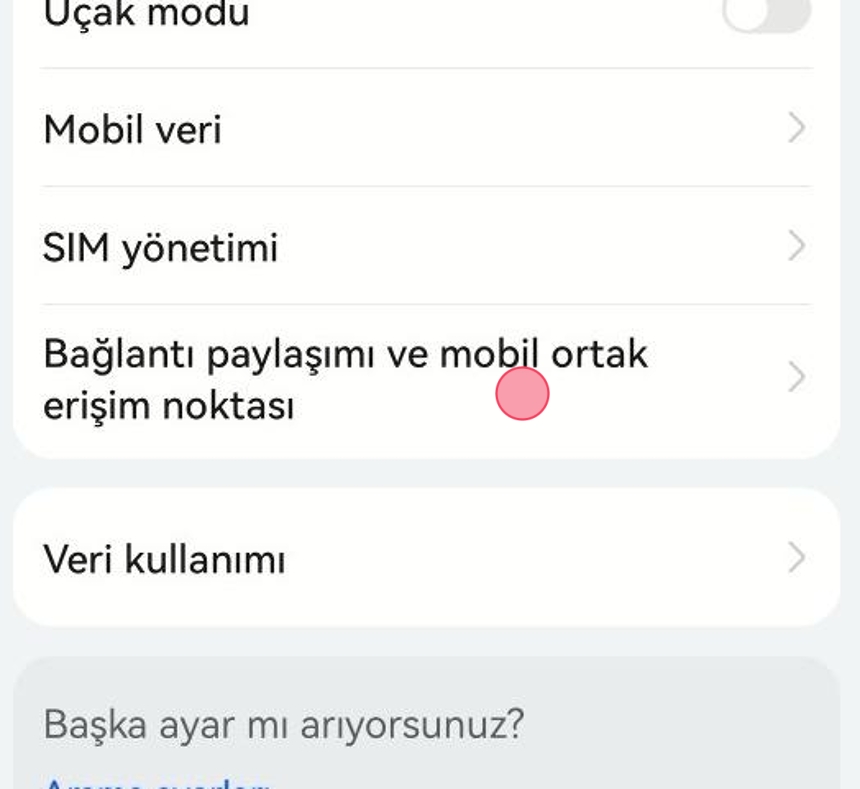 5. Burada “USB bağlantı paylaşımı” ayarının pasif olduğunu görüyoruz. Aktif olması için şarj kablosunun bir ucunu telefona, diğer ucunu bilgisayarın USB girişine takıyoruz.
5. Burada “USB bağlantı paylaşımı” ayarının pasif olduğunu görüyoruz. Aktif olması için şarj kablosunun bir ucunu telefona, diğer ucunu bilgisayarın USB girişine takıyoruz.
 6. Telefon ve bilgisayar arasında kablo bağlantısı yapılır.
6. Telefon ve bilgisayar arasında kablo bağlantısı yapılır.
 7. Kablo bağlantısı yapıldıktan sonra artık “USB bağlantı paylaşımı” ayarı aktif edilebilir hale geliyor.
7. Kablo bağlantısı yapıldıktan sonra artık “USB bağlantı paylaşımı” ayarı aktif edilebilir hale geliyor.
 8. Son olarak bu ayarı aktif ediyoruz ve artık bilgisayarınız, telefon internetini kullanıyor.
8. Son olarak bu ayarı aktif ediyoruz ve artık bilgisayarınız, telefon internetini kullanıyor.

Usb üzerinden cihazları internete çıkarma
1. İlk olarak “Mobil Veri” açılır. 2. “Ayarlar” açılır.
2. “Ayarlar” açılır.
 3. Buradan “Mobil Ağ” bölümüne girilir.
3. Buradan “Mobil Ağ” bölümüne girilir.
 4. “Bağlantı paylaşımı ve mobil ortak erişim noktası” seçilir.
4. “Bağlantı paylaşımı ve mobil ortak erişim noktası” seçilir.
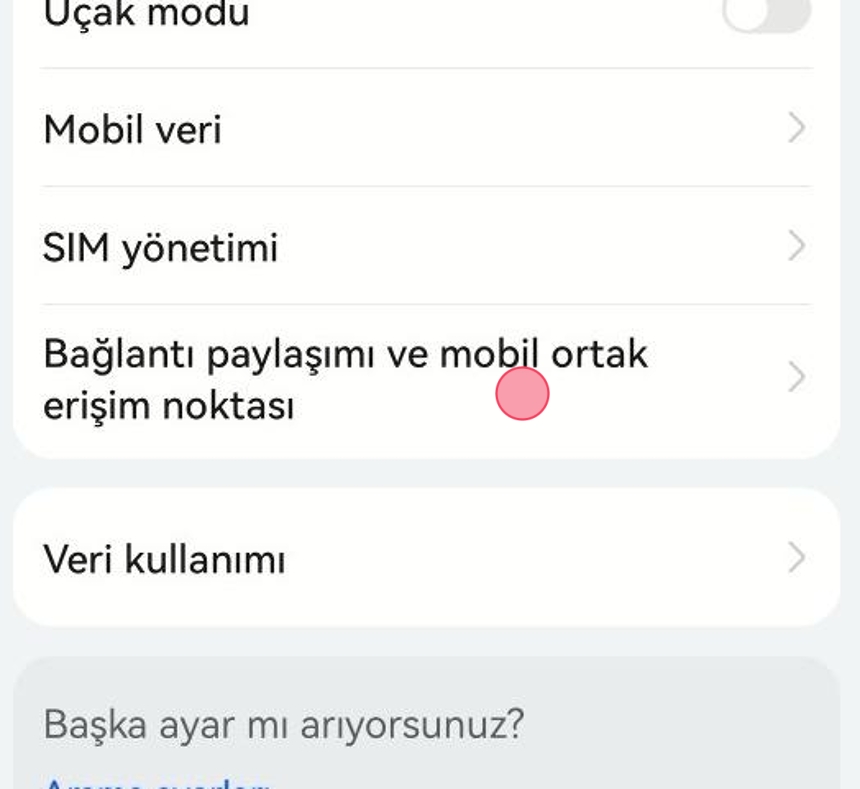 5. Burada “USB bağlantı paylaşımı” ayarının pasif olduğunu görüyoruz. Aktif olması için şarj kablosunun bir ucunu telefona, diğer ucunu bilgisayarın USB girişine takıyoruz.
5. Burada “USB bağlantı paylaşımı” ayarının pasif olduğunu görüyoruz. Aktif olması için şarj kablosunun bir ucunu telefona, diğer ucunu bilgisayarın USB girişine takıyoruz.
 6. Telefon ve bilgisayar arasında kablo bağlantısı yapılır.
6. Telefon ve bilgisayar arasında kablo bağlantısı yapılır.
 7. Kablo bağlantısı yapıldıktan sonra artık “USB bağlantı paylaşımı” ayarı aktif edilebilir hale geliyor.
7. Kablo bağlantısı yapıldıktan sonra artık “USB bağlantı paylaşımı” ayarı aktif edilebilir hale geliyor.
 8. Son olarak bu ayarı aktif ediyoruz ve artık bilgisayarınız, telefon internetini kullanıyor.
8. Son olarak bu ayarı aktif ediyoruz ve artık bilgisayarınız, telefon internetini kullanıyor.
